
Visa - Inställningar
- Rapporter - Rapport/Etiketteditor 
Om alla fält på en rapport hamnar på fel plats vid utskrift på färdigtryckta blanketter kan du redigera rapporten och därefter skriva ut på nytt. Anledningen till att utskrifter inte alltid stämmer kan vara att du har använt olika sorters skrivare och drivrutiner.
Viktigt! Du måste ändra standard rapportkatalog i din användarprofil till företagsrapporter för att kunna skriva ut redigerade rapporter, annars kan du inte skriva ut oredigerade originalrapporter.
Så här flyttas alla fält på en rapport:
Välj Visa och klicka på Inställningar.
Klicka på knappen Rapporter.
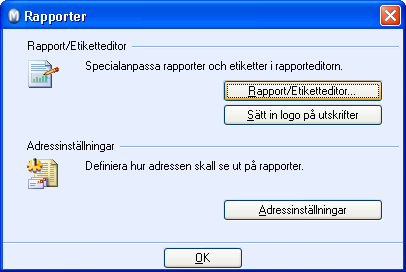
Klicka på Rapport/Etiketteditor.
Markera den aktuella rapporten.
Klicka på Redigera.
Välj Edit - Select
All i menyn.
Tips! Om du bara ska flytta
ett fält markerar du bara det aktuella fältet genom att klicka på det
en gång med vänstra musknappen.
Använd därefter piltangenterna på tangentbordet för att flytta fälten.
Välj File - Save.
Klicka därefter File - Close.
Skriv ut rapporten igen.
 Kontrollera att utskriften hamnar på rätt
position. Om inte måste du kontrollera att standard rapportkatalog i din
användarprofil är Företagsrapporter.
Läs mer här.
Kontrollera att utskriften hamnar på rätt
position. Om inte måste du kontrollera att standard rapportkatalog i din
användarprofil är Företagsrapporter.
Läs mer här.
Så här anger du standard rapportkatalog till företagsrapporter:
Välj Visa och klicka på Inställningar.
Klicka på Användare.
Välj fliken Inställningar per modul.
Klicka på knappen Rapporter.
I rullgardinsmenyn Standard rapportkatalog väljer du Företagsrapporter istället för Gemensamma rapporter.
Klicka OK.
Bekräfta att du vill spara ändringarna i din användarprofil.
 Du kan nu skriva ut redigerade rapporter.
Du kan nu skriva ut redigerade rapporter.
Se även: